반응형
오늘도 열일하고 돌아온 만두 엄마입니다 =)
내일 제가 메일은 약 10만통 정도 보낼 일이 있는데요, 저렇게 외부로 나가는 메일 많으시죠?
근데 네이버나 다음 메일은 예전에 써보면 발송 취소 기능이 있었던 거 같은데,
원래 메일은 보내고 나면 기록이 남기때문에 두 번 세 번 확인을 하는데, 정신없이 메일을 쓰고 보낼 때면 간혹 파일이 누락되는 치명적인 실수를 남기는 적도 종종 있었답니다.
혹시 그거 아세요?
G메일도 발송 취소가 가능한 사실! 다만 이미 발송이 완료된 메일은 취소가 되지 않지만, 발송 중에는 취소가 가능하답니다.
그래서 정말 정말 G메일 꿀팁! G메일 꿀정보!
G메일 발송 취소하는 방법
- G메일에 접속!
- 톱니바퀴 설정 버튼을 선택하고, [모든 설정 보기]를 클릭해주세요.

- [기본 설정] 아래 [보내기 취소] : 전송 취소가 가능한 기간 : 30초
- 이거 키 포인트입니다!!

- 이 시간(5초, 10초, 20초, 30초) 동안은 발송 취소가 가능하며, 원하는 시간을 선택해주세요.
- 전.. 저를 믿지 않기 때문에 30초를 선택해서 사용하고 있습니다. 다만 이 시간을 선택하면 해당 시간만큼 늦게 발송이 된다는 의미이니 잘 생각하신 후 설정해주세요 =)

- 설정이 완료되었다면 가장 아래 [변경사항 저장]을 클릭하여 설정을 저장해주세요.
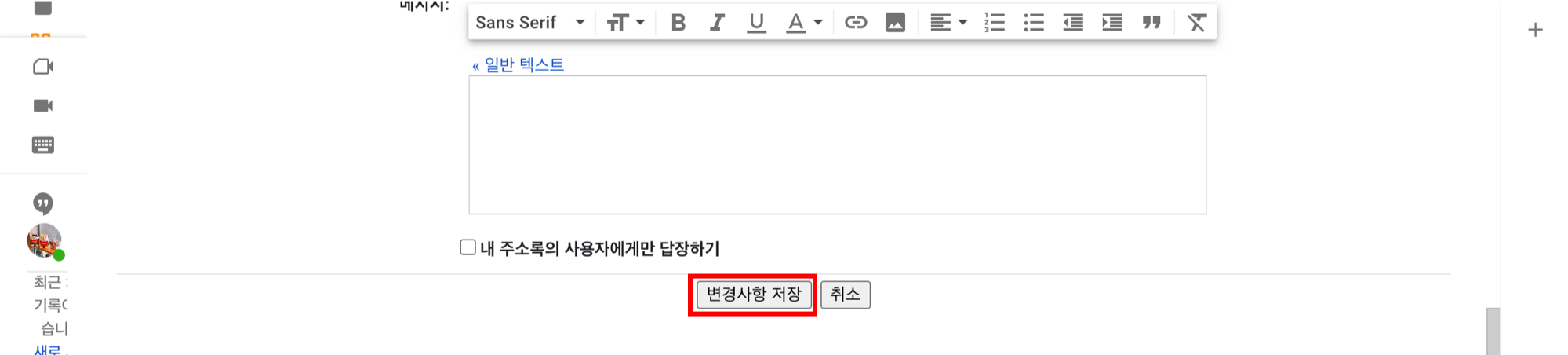
- 이해를 돕기 위해 임시 보관함에서 메일을 써볼게요.
- 평소처럼 메일을 쓰고 [보내기]를 쿨하게 클릭해주세요.

- 보내고 왼쪽 하단에 변경되는 상태를 확인할 수 있는데, [전송 중] - [메일을 보냈습니다.] 순으로 변경됩니다.
- 이러면 정말 끝난 거 같지만, [메일을 보냈습니다.] 옆에 실행 취소!! 이걸 클릭하면 발송이 취소가 되면서 메일이 회수되어요!


- 상태가 [전송을 실행 취소했습니다.]로 바뀌면서 기존에 보낸 메일은 임시 보관함에 덩그러니 생성이 됩니다!
- 이것이 바로 G메일 매직!

구글은 아무래도, 우리가 익숙하지 않지만 기능이 없다기보다는 하나하나 찾아 쓰는 재미(?)가 있는 거 같아요.
그래도 이렇게 메일을 발송했다가 시간차로 다시 되돌리는 걸 보면 대단하긴 합니다.
알고 나면 생각보다 많이 쓰이는 메일 전송 취소 방법!
해보시면서 궁금한 점은 만두 엄마에게 댓글 남겨주시면 아는 선까지 자세하게 알려드릴게요 =)

'업무 꿀정보' 카테고리의 다른 글
| 구글 설문지 만들기(응답확인, 응답 중지 방법 포함) (1) | 2021.08.01 |
|---|---|
| 엑셀 중복값 제거 하는 방법!(구글 스프레드시트는 덤으로!!) (0) | 2021.07.31 |
| 구글 G메일 필터 초간단 설정 방법! (feat. 라벨 분류는 덤) (0) | 2021.07.29 |
| 구글 스프레드시트 1초만에 틀 고정 하는 방법 (0) | 2021.07.28 |
| 상업적으로 사용 가능한 무료 이미지 사이트! (0) | 2021.07.26 |



